Embora todos os componentes de um site WordPress sejam importantes, o banco de dados é crucial. É nele que a maior parte das informações do seu site são armazenadas e acessadas. Por isso, é essencial ter uma excelente estratégia de otimização do banco de dados WordPress.
Um banco de dados com excesso de dados e problemas de desempenho pode tornar seu site mais lento e afetar negativamente seu posicionamento nos resultados de pesquisa. Isso também pode prejudicar a Experiência do Usuário (UX). Esses problemas podem, por sua vez, reduzir o tráfego do seu site e afetar sua classificação nos resultados de pesquisa, entre outras questões.
Neste tutorial, vamos explorar diversas formas de otimizar o banco de dados WordPress. Abordaremos a estrutura geral que você encontrará, além de diversas técnicas de otimização para aplicar. Além disso, apresentaremos ferramentas e serviços que podem auxiliar na manutenção do desempenho dos seus bancos de dados.
Como entender a estrutura do banco de dados WordPress
Em resumo, o banco de dados WordPress é a espinha dorsal do seu site. Ele abriga quase tudo, como conteúdo, dados do usuário, configurações e muito mais. Em relação ao WordPress, as “tabelas” do banco de dados são responsáveis pelo armazenamento de tipos específicos de informações.
A plataforma usa os sistemas de gerenciamento de banco de dados MySQL ou MariaDB, e você o acessará com ferramentas como phpMyAdmin ou Adminer:
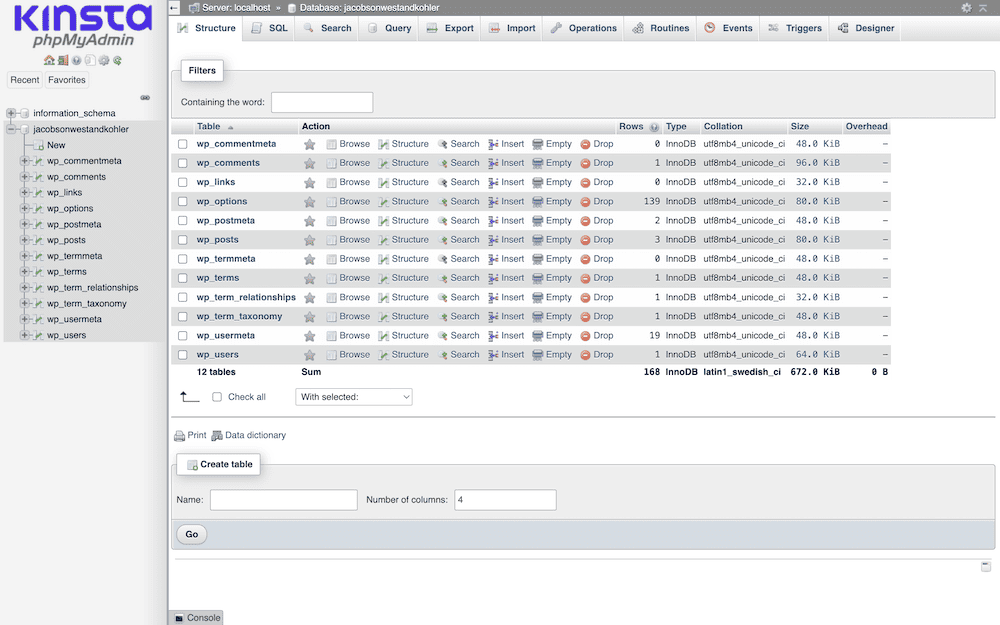
Por exemplo, a tabela wp_posts contém seus artigos e páginas, enquanto wp_users contém dados sobre os usuários do site. Em breve, veremos algumas dessas tabelas em mais detalhes.
Após a instalação, o WordPress cria um conjunto de tabelas padrão para cobrir todos os casos de uso típicos de que você precisa. No entanto, os plugins, os temas e a instalação também podem criar tabelas para armazenar dados específicos e relacionados.
Essa estratégia modular oferece diversas vantagens, pois permite uma funcionalidade ampla. No entanto, a existência de muitas tabelas desnecessárias, juntamente com uma gestão ineficaz, pode levar ao sobrecarregamento do sistema.
Entender a estrutura do banco de dados WordPress é fundamental por dois motivos:
- Desempenho. Uma boa organização do banco de dados permite que você recupere dados mais rapidamente, o que terá um impacto direto no tempo de carregamento e no desempenho.
- Manutenção. Saber quais tabelas correspondem às diferentes partes do seu site ajudará você durante a manutenção. Por exemplo, se um determinado plugin estiver causando problemas, você poderá solucionar os problemas das tabelas associadas a ele.
A limpeza e a otimização regulares das tabelas do seu banco de dados podem evitar que elas se tornem grandes e pesadas. Como observamos, o impacto no desempenho pode afetar você de forma negativa.
Tabelas específicas do WordPress
Sites de todos os tipos usam bancos de dados, não apenas o WordPress. A plataforma tem seus próprios tipos e funções de tabela de banco de dados e, se você quiser otimizá-los, é importante entendê-los completamente.
Embora não vamos cobrir todas aqui, você se deparará mais frequentemente com algumas tabelas do que com outras:
wp_options. Esta tabela armazena as configurações de todo o site e é, sem dúvida, uma das tabelas mais acessadas do seu banco de dados. Você vai querer manter esta tabela enxuta através de uma boa otimização.wp_postmeta. Os metadados dos seus artigos ficam aqui. Conforme o seu site cresce, esta pode se tornar uma das maiores tabelas no seu banco de dados.wp_usersewp_usermeta. Todas as informações relacionadas aos usuários do seu site e seus metadados ficarão nessas duas tabelas. Em alguns casos raros, talvez seja necessário entrar aqui para alterar uma senha se você estiver bloqueado no WordPress.
Lembre-se de que cada plugin ou tema adicional que você adicionar ao seu site também poderá modificar essa estrutura. No entanto, seria raro ver um tema ou plugin remover uma dessas tabelas.
Mesmo assim, você deve analisar e entender regularmente essas possíveis alterações. Isso é fundamental para que você mantenha um banco de dados otimizado que dê suporte ao desempenho do seu site, em vez de prejudicá-lo.
Por que a otimização do banco de dados WordPress é necessária para a maioria dos sites
A otimização do banco de dados WordPress não é apenas uma boa prática; é uma necessidade para a maioria dos sites que desejam oferecer uma experiência perfeita. Seu banco de dados é o armazenamento central de todos os dados importantes do seu site. Sua integridade afeta diretamente o desempenho, a velocidade e a confiabilidade do seu site.
Sendo assim, há dois motivos gerais pelos quais a otimização regular do banco de dados WordPress deve ser um item básico do fluxo de trabalho:
- Aumento da velocidade e do desempenho do site. Seu banco de dados WordPress incluirá alguns dados desnecessários ou redundantes ao longo do tempo, como opções transitórias, revisões de artigos, comentários de spam ou rascunhos desatualizados. Esse excesso tornará mais lenta a recuperação de informações.
- Melhoria da experiência do usuário. Os usuários também esperam uma experiência de navegação suave e rápida. Um banco de dados bem otimizado se traduz em um carregamento de página mais rápido e em um processamento de dados mais eficiente. Em termos simples, cada interação no site depende de consultas ao banco de dados. Com mais eficiência, você obtém uma melhor experiência do usuário.
Há também alguns motivos mais avançados para garantir que você otimize o banco de dados. Por exemplo, um banco de dados não otimizado coloca mais estresse no seu servidor, pois ele trabalha mais para localizar e fornecer dados. Isso terá um efeito crítico se você usar hospedagem compartilhada com recursos limitados. Em parte, essa é uma das razões pelas quais a Kinsta não oferece hospedagem compartilhada.
Além disso, à medida que seu site cresce, o banco de dados também cresce. Embora você possa executar um sistema pequeno e gerenciável no início, a complexidade pode aumentar rapidamente. Com a otimização regular, você pode garantir que o seu banco de dados possa lidar com o escalonamento do seu site sem comprometer o desempenho.
Em resumo, a otimização do banco de dados WordPress aumentará os tempos de resposta. Um atraso de carregamento de até mesmo alguns segundos pode levar ao aumento das taxas de rejeição e à perda de tráfego, o que não é uma boa notícia para suas classificações de pesquisa.
Como fazer manutenção e limpeza regulares
Manter e limpar regularmente o banco de dados do WordPress é um dos métodos mais eficazes para garantir o funcionamento suave do seu site. No entanto, ao longo do tempo, os bancos de dados podem acumular dados desnecessários. Portanto, estabelecer um fluxo de trabalho regular e consistente é essencial.
Além disso, você deve usar todas as ferramentas e serviços à sua disposição da melhor maneira possível. A boa notícia é que o WordPress oferece várias abordagens para você manter seu banco de dados.
Existem diversos plugins que oferecem variadas formas de otimizar um banco de dados. O WP-Optimize é uma solução popular para esse trabalho. Embora haja outras alternativas, o WordPress.org se destaca por suas excelentes avaliações no WordPress.org, por ser gratuito e receber atualizações frequentes.
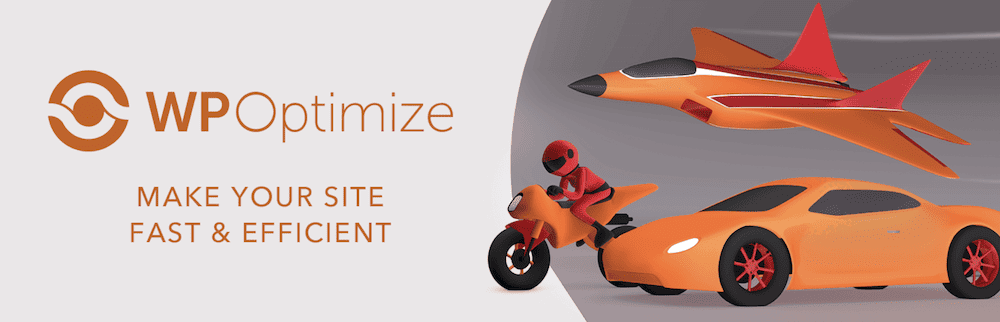
Mostraremos como otimizar seu banco de dados WordPress usando esse plugin ao longo do artigo, mas você também pode transpor as instruções para o plugin de sua preferência. Para clientes da Kinsta, certifique-se de que o plugin que você escolher atenda aos nossos requisitos e não apareça em nossa lista de plugins proibidos.
As próximas seções examinarão isso com mais detalhes e abordaremos a abordagem manual e o uso do WP-Optimize. Mais adiante, abordaremos as ferramentas próprias da Kinsta. Antes, porém, vamos abordar algumas tarefas de pré-otimização.
Preparativos para iniciar a otimização
Antes de você entrar em seu banco de dados, há algumas tarefas simples a serem realizadas. Para começar, você deve sempre fazer um backup completo do site e do banco de dados. Se o pior cenário acontecer e você arruinar seu site, poderá recuperá-lo em minutos.
Você também deve excluir todos os plugins ou temas que não usa em seu site. Isso pode resolver alguns problemas, e não apenas com o banco de dados. Você também pode ajudar a fortalecer a segurança do seu site.
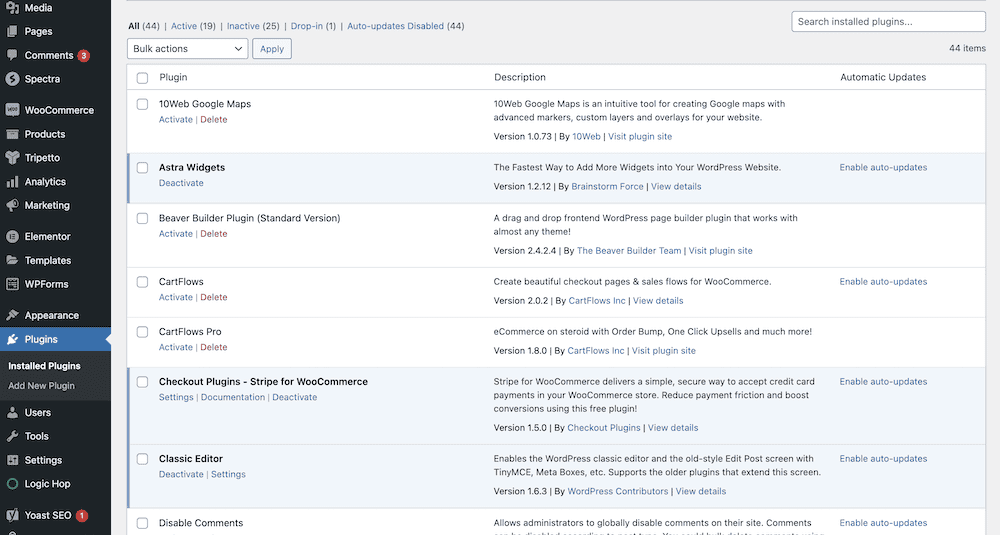
No entanto, observe que, dependendo do plugin ou do tema, isso pode deixar tabelas indesejadas para trás. Obviamente, esse é o motivo exato pelo qual queremos otimizar o banco de dados, portanto, entender quais plugins e temas deixam dados transitórios para trás ajudará no futuro.
A tarefa final será algo que você encontrará quando fizer login na ferramenta de gerenciamento de banco de dados da sua escolha. Obviamente, os erros do banco de dados podem ser uma indicação de problemas de desempenho, portanto, eles devem ser resolvidos antes de você realizar uma otimização adicional.
Em resumo, o processo consiste em selecionar todas as tabelas e, em seguida, usar o botão Check table para gerar um relatório.
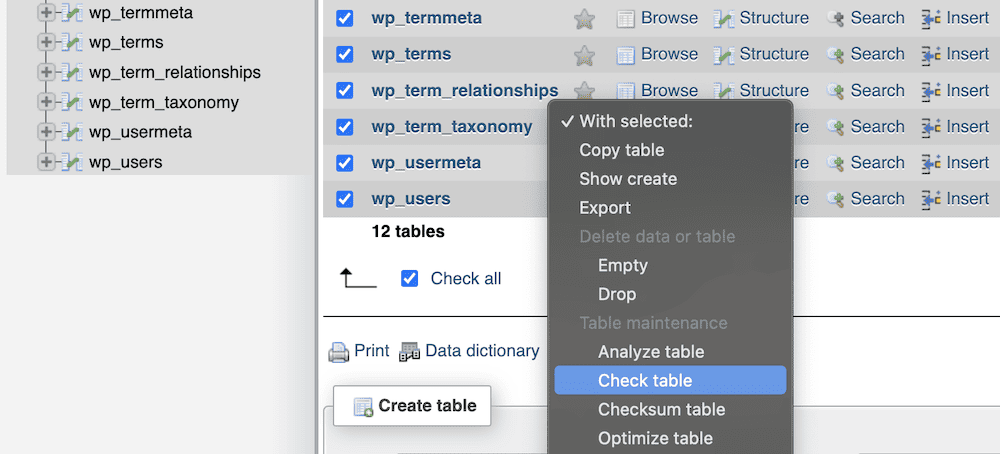
Se você ver OK ou algo similar, isso é o ideal. No entanto, quaisquer erros precisam ser resolvidos antes de você continuar. É neste momento que solicitar suporte pode ser uma boa ideia.
1. Otimize as tabelas do seu banco de dados
A primeira etapa é otimizar as tabelas do seu banco de dados. Com uma abordagem manual, acesse o link Databases na ferramenta de gerenciamento e escolha o banco de dados:
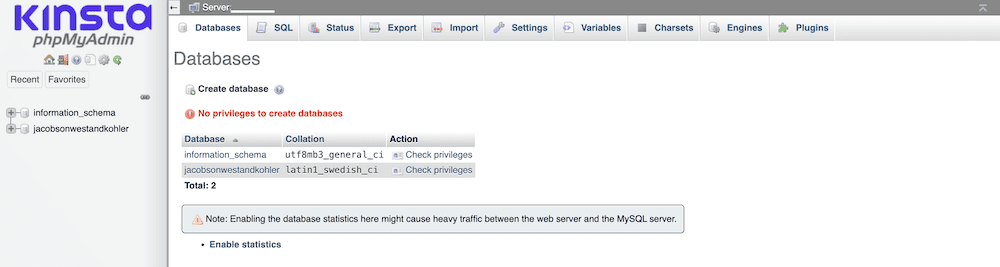
Em muitos casos, você já estará no banco de dados do seu site WordPress. Independentemente disso, você verá uma lista de tabelas no seu banco de dados. Basta selecionar todas elas em massa e, em seguida, escolher a opção Optimize table no menu suspenso antes de você clicar em Go:
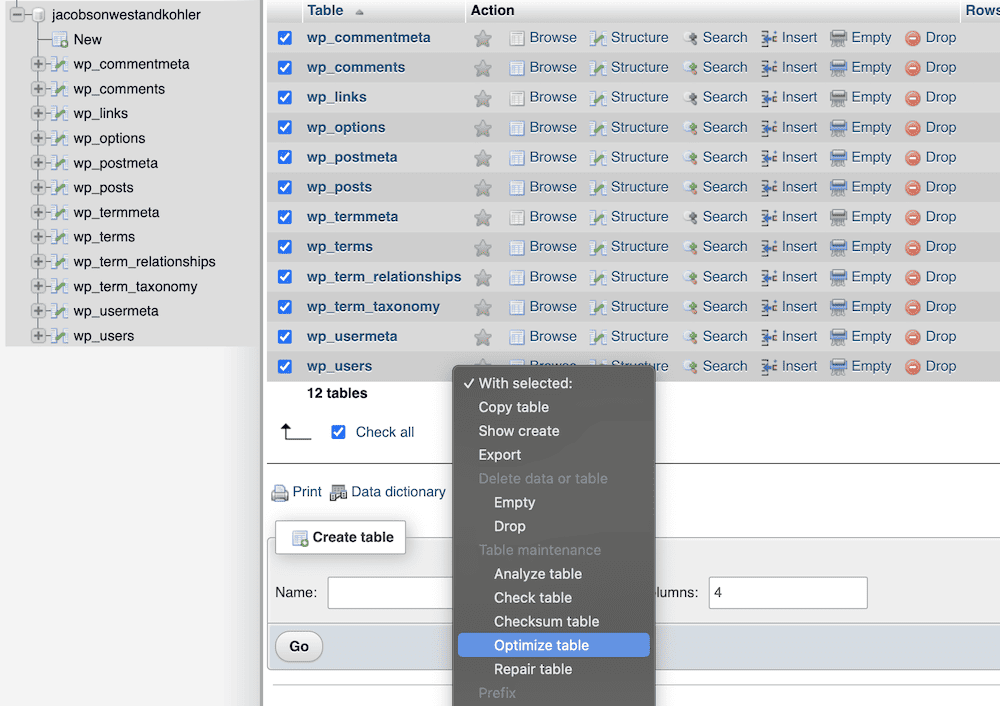
Depois de algum tempo, você verá um relatório descrevendo o status de cada tabela do banco de dados:
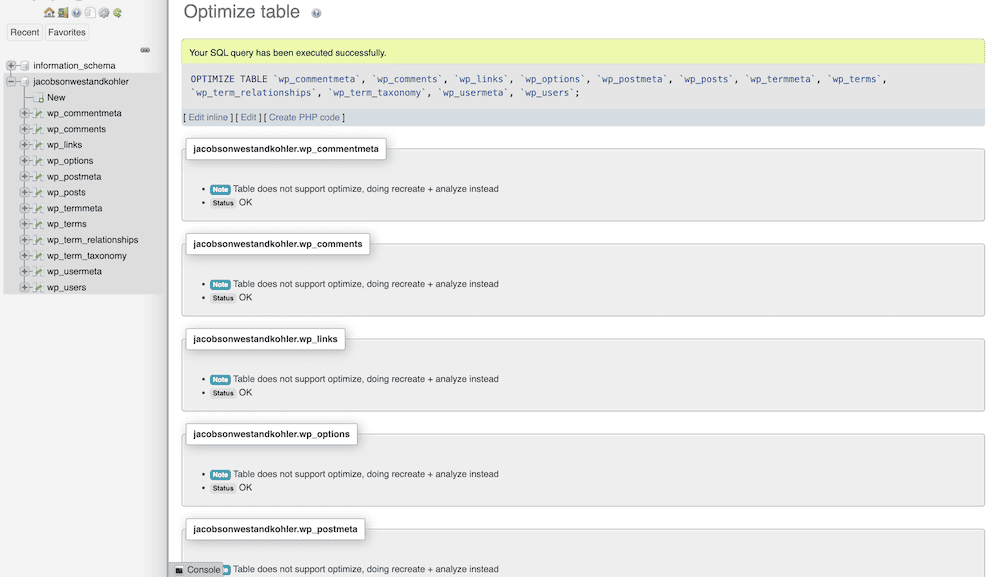
Com o WP-Optimize, vá para WP-Optimize > Database > Optimizations. A partir daí, clique no botão Run Optimization (Executar otimização) ao lado da opção Optimize database tables (Otimizar tabelas do banco de dados):
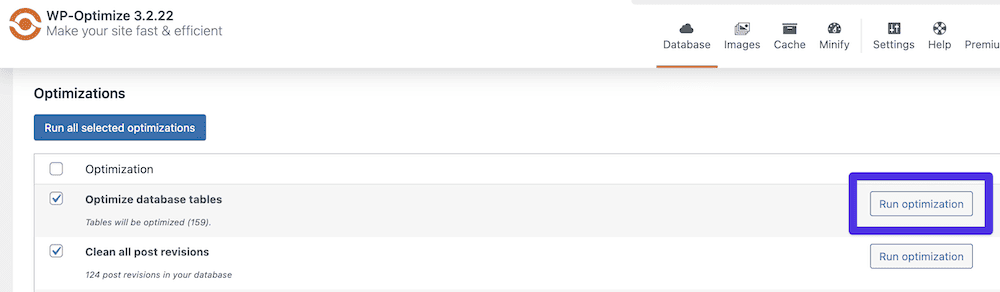
O plugin executará todas as tabelas e, em seguida, apresentará a você uma mensagem de sucesso. Nesse ponto, você pode passar para as revisões dos artigos.
2. Limpe as revisões de artigos
O sistema de revisão de artigos do WordPress significa que cada salvamento que você faz pode se acumular com o tempo. Você pode removê-las do seu banco de dados com facilidade usando consultas SQL. A maneira mais simples de fazer isso é com uma linha:
DELETE FROM wp_posts WHERE post_type = 'revision’;Isso excluirá todos os tipos de artigos de revisão da tabela. No entanto, você também tem dados associados em outras tabelas. Para capturar e remover tudo isso, você pode usar o seguinte snippet:
DELETE FROM wp_posts WHERE post_type = 'revision';
DELETE FROM wp_term_relationships WHERE object_id NOT IN (SELECT ID FROM wp_posts);
DELETE FROM wp_postmeta WHERE post_id NOT IN (SELECT ID FROM wp_posts);É importante usar o prefixo de tabela correto para o seu banco de dados caso opte por copiar e colar este comando. Utilizando um plugin, essa tarefa pode ser realizada em segundos. Da mesma forma que na otimização geral do banco de dados WordPress, o WP-Optimize disponibiliza um botão de ação rápida no WordPress:
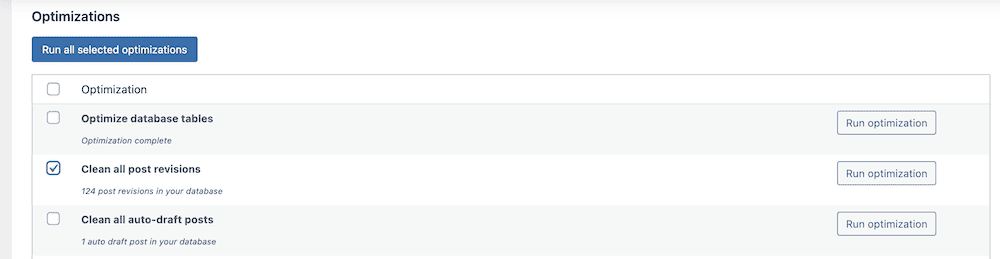
No futuro, você poderá limitar o número de revisões que o WordPress usa acessando o arquivo wp-config.php. Aqui, adicione a seguinte linha ao arquivo e salve suas alterações:
define( 'WP_POST_REVISIONS', X );Aqui, X é o número de revisões que você gostaria de manter. Você também poderia especificar false aqui, mas não recomendamos isso. Você sempre quer ter pelo menos uma revisão para recorrer a ela, se necessário.
3. Exclua comentários de spam e itens descartados
Você também pode usar consultas SQL para remover comentários de spam. Observe que, quando você modera os comentários, os indesejados permanecem no banco de dados por 30 dias. Isso significa que os comentários marcados como spam dentro desse período permanecerão em seu banco de dados.
Você pode eliminá-los completamente com algumas linhas de SQL em sua ferramenta de gerenciamento de banco de dados:
DELETE FROM wp_comments, wp_commentmeta
USING wp_comments
LEFT JOIN wp_commentmeta ON wp_comments.comment_ID = wp_commentmeta.comment_id
WHERE wp_comments.comment_approved = 'spam’;É uma situação semelhante para itens que você envia para a lixeira no WordPress. Pode haver muito conteúdo ‘em espera’, o qual você pode deletar com outra consulta SQL:
DELETE p, pm, tr
FROM wp_posts p
LEFT JOIN wp_postmeta pm ON p.ID = pm.post_id
LEFT JOIN wp_term_relationships tr ON p.ID = tr.object_id
WHERE p.post_status = 'trash’;Assim como nas revisões de artigos, você pode definir valores para o tempo necessário para remover itens da lixeira no wp-config.php:
define( 'EMPTY_TRASH_DAYS', X )No WP-Optimize, há três opções para ajudar você a remover comentários de spam e a lixeira do WordPress:
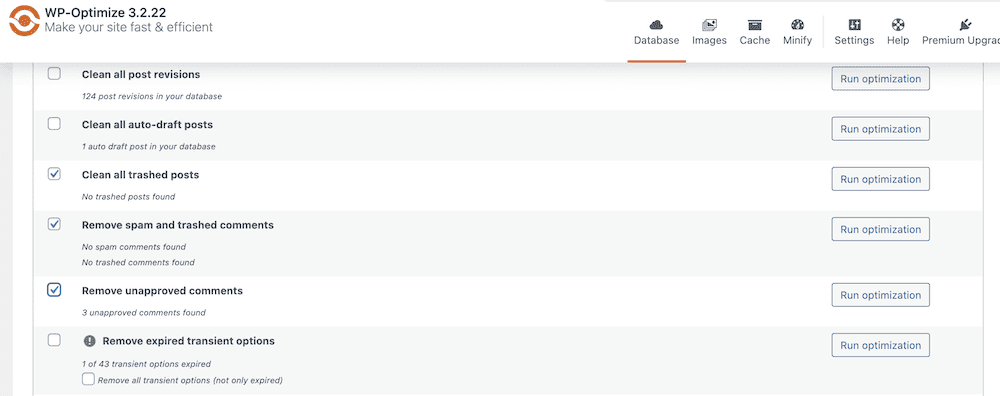
Há também a opção de remover comentários não aprovados. Isso pode ser útil em algumas situações, mas não recomendamos que você faça isso. Em vez disso, modere esses comentários e, em seguida, exclua se você precisar.
4. Remova tags não utilizadas
As taxonomias são importantes para o WordPress, mas podem se tornar uma coleção enorme com o tempo. Esse é um excelente caso de uso para otimizar seu banco de dados e, como em outras técnicas, você pode usar uma consulta SQL:
DELETE t, tt
FROM wp_terms AS t
INNER JOIN wp_term_taxonomy AS tt ON t.term_id = tt.term_id
LEFT JOIN wp_term_relationships AS tr ON tr.term_taxonomy_id = tt.term_taxonomy_id
WHERE tt.taxonomy = 'post_tag' AND tt.count = 0;A opção mais próxima para remover tags não utilizadas no WP-Optimize é Clean post meta data. Isso avalia se você tem algum metadado órfão e o removerá:
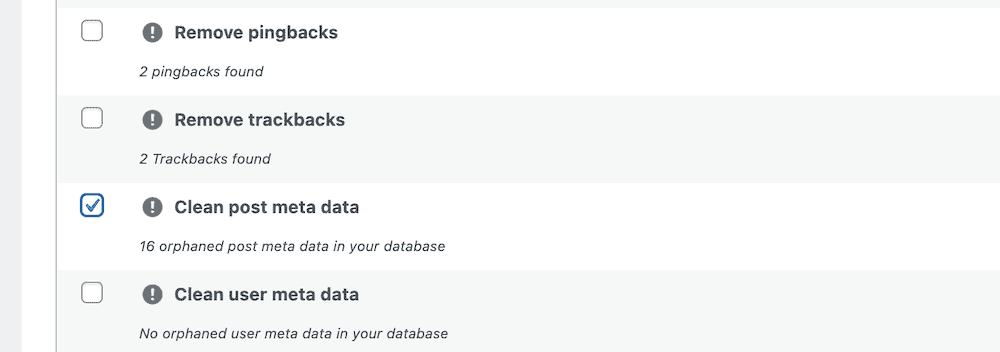
Embora essa alternativa possa também excluir categorias e outros dados, trata-se de uma solução confiável para você utilizar, especialmente se nenhum outro artigo ou página fizer uso deles.
5. Livre-se de pingbacks e trackbacks
Não sabemos ao certo quantos sites WordPress usam pingbacks e trackbacks na era atual, mas eles ainda podem sobrecarregar seu banco de dados se você deixar a configuração ativada. A primeira tarefa é verificar se você tem essa opção desativada. Essa é uma tarefa simples na tela Settings > Discussion do WordPress:
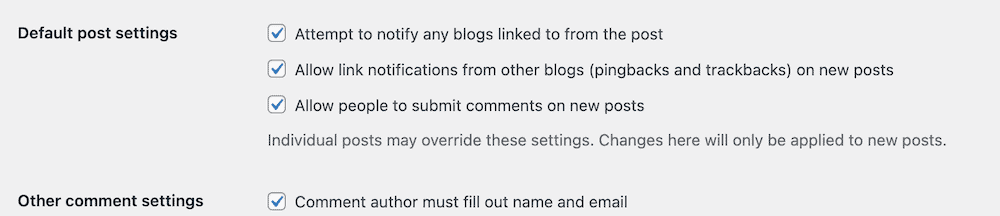
Na seção Default Post Settings, certifique-se de desmarcar as opções “Attempt to notify any blogs…” (Tentar notificar qualquer blog…) e “Allow link notifications…” (Permitir notificações de links…) e salve as alterações. Em seguida, volte à sua ferramenta de gerenciamento do banco de dados e execute a seguinte consulta:
DELETE c, cm
FROM wp_comments c
LEFT JOIN wp_commentmeta cm ON c.comment_ID = cm.comment_id
WHERE c.comment_type IN ('trackback', 'pingback’);Ambos estão no mesmo local que os comentários, embora o tipo seja diferente e seja o foco da consulta. O WP-Optimize oferece duas opções separadas para cada um deles:
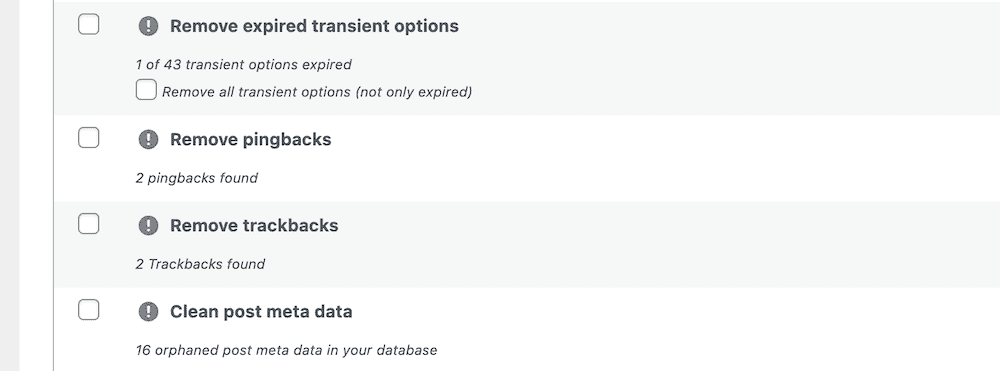
Depois de concluir esse trabalho, você não deverá ver trackbacks ou pingbacks em seu banco de dados novamente!
Usando a otimização automática do banco de dados WordPress da Kinsta
Para os clientes da Kinsta, você não precisará de um plugin de otimização de banco de dados WordPress. Realizamos otimizações automáticas contínuas 24 horas por dia para todos os sites. Por extensão, isso significa que você não precisará saber nada sobre consultas SQL, onde os dados se encontram em seu banco de dados ou qualquer outra coisa relevante para a otimização do banco de dados WordPress.
A Otimização Contínua de Banco de Dados faz parte do nosso Monitoramento de Desempenho de Aplicativos (APM). Isso mantém o banco de dados WordPress (e o site) otimizado e eficiente sem a necessidade de intervenção manual.
O APM limpa seu banco de dados, removendo dados desnecessários, como transientes, metadados órfãos e comentários de spam. Dessa forma, você pode garantir que seu banco de dados permaneça otimizado sem a necessidade de intervenção.
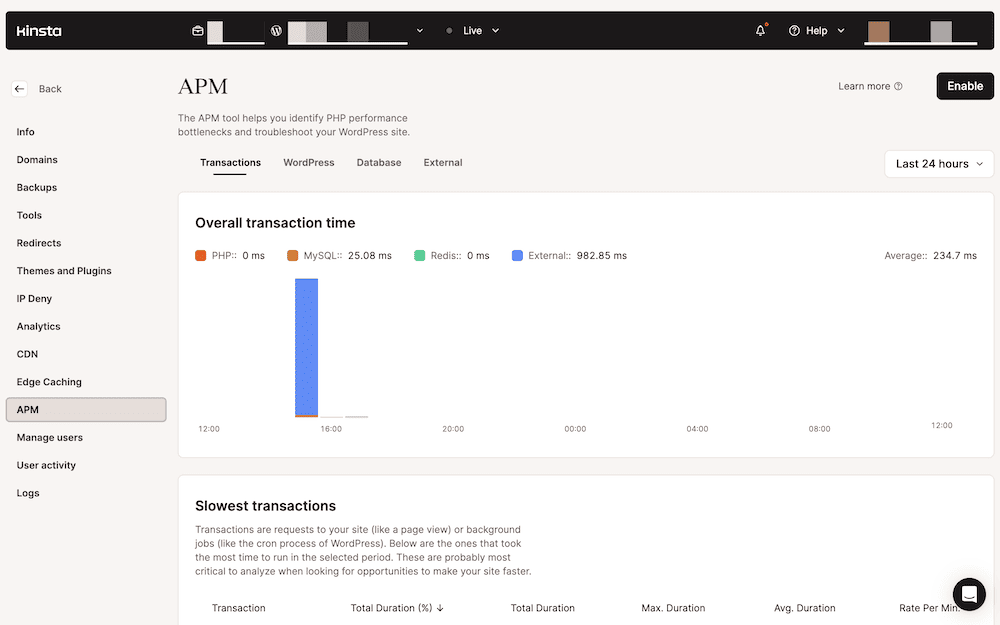
O uso do APM não é o foco deste artigo, mas você pode encontrá-lo em nossa documentação. No que diz respeito ao monitoramento do banco de dados, o APM observa as consultas SQL mais lentas que são executadas:
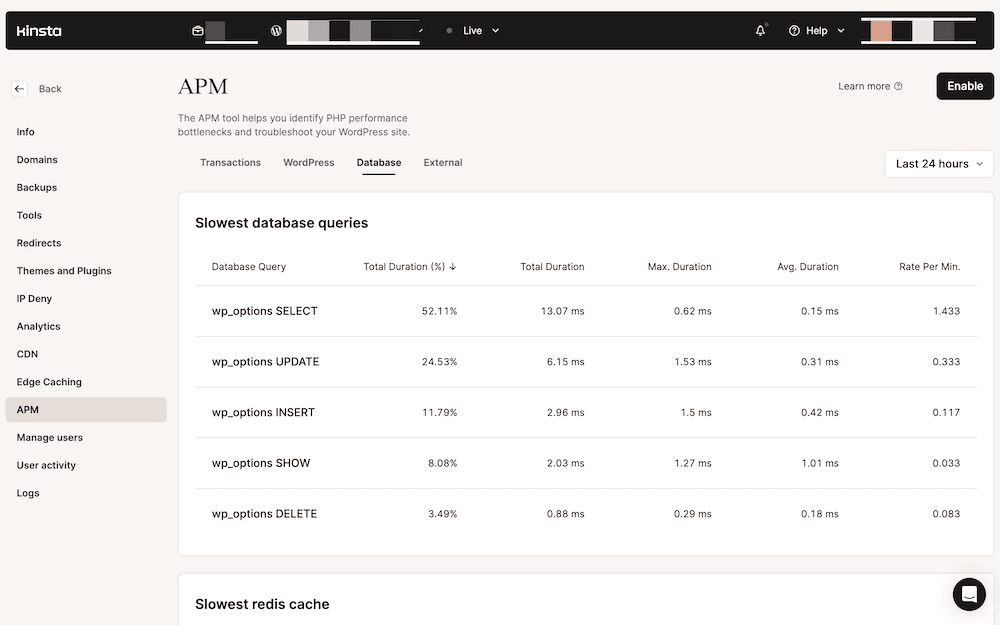
Você acessa o APM através do painel MyKinsta, especificamente a tela APM. Observe que talvez você precise ativá-lo primeiro:
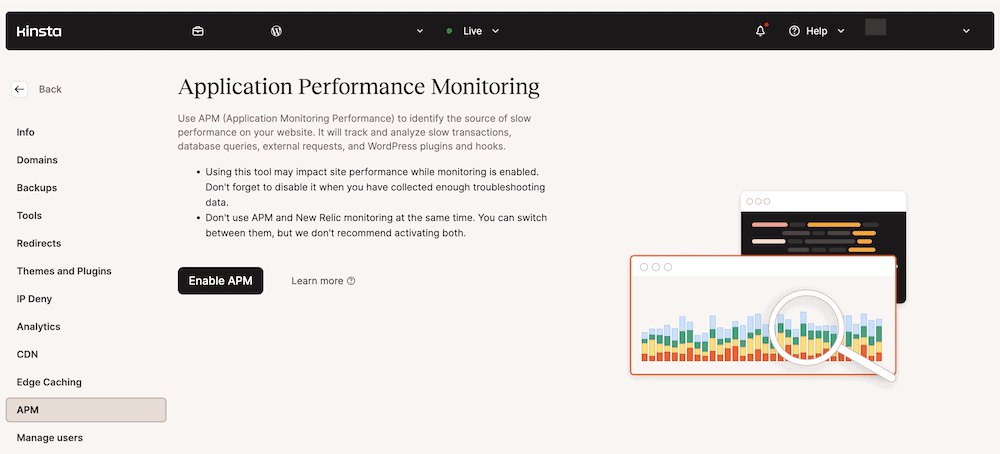
A partir daqui, você precisa dar ao APM algum tempo para coletar dados. No entanto, quando estiver visível, você poderá verificar as consultas que podem precisar de mais otimização.
Como otimizar as consultas do banco de dados para maior eficiência
A otimização das consultas ao banco de dados que você usa é fundamental para melhorar o desempenho e a velocidade do seu site WordPress. Consultas eficientes resultam em um acesso mais rápido aos dados, o que contribui para reduzir o tempo de carregamento das páginas e uma melhor experiência do usuário.
Como você pode usar consultas para realizar a otimização do banco de dados WordPress, aqui estão algumas dicas de como você pode torná-las mais eficientes:
- Otimize suas estruturas de consulta. Você perceberá que não usamos wildcards (ou asteriscos) em nossos exemplos de consultas. Em vez de usar
SELECT *, seja específico com relação às colunas exatas de que você precisa. Além disso, useJOINem vez de subconsultas sempre que possível. As subconsultas podem ser menos eficientes, especialmente se não tiverem uma boa estrutura ou envolverem grandes conjuntos de dados. - Use o cache de consultas. Ferramentas como o Redis podem armazenar os resultados das consultas na memória. Isso significa que os resultados da consulta podem ser servidos a partir do cache em vez de você consultar o banco de dados novamente na próxima vez.
Essas são dicas vagas, mas há muito mais que você pode fazer aqui. Vamos dar uma olhada rápida nisso a seguir.
Dicas avançadas de otimização e solução de problemas do banco de dados WordPress
A “indexação” pode ajudar você a adicionar um aba de referência rápida ao seu banco de dados. Ela ajuda o servidor de banco de dados a encontrar dados mais rapidamente sem que você precise examinar cada linha de uma tabela.
Para conseguir isso, identifique as colunas que são usadas com frequência em suas consultas e considere adicionar índices a elas. Você pode fazer isso no phpMyAdmin (ou similar). Primeiro, clique na tabela que você gostaria de indexar e vá para a aba Structure:
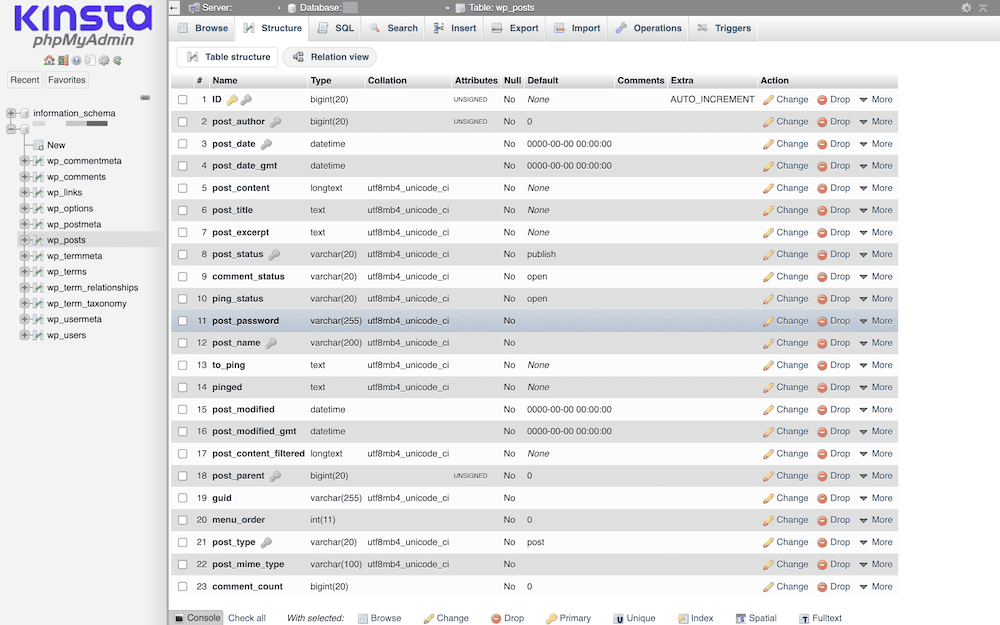
Em seguida, selecione as colunas que você deseja indexar e escolha a opção Index na parte inferior da tabela:
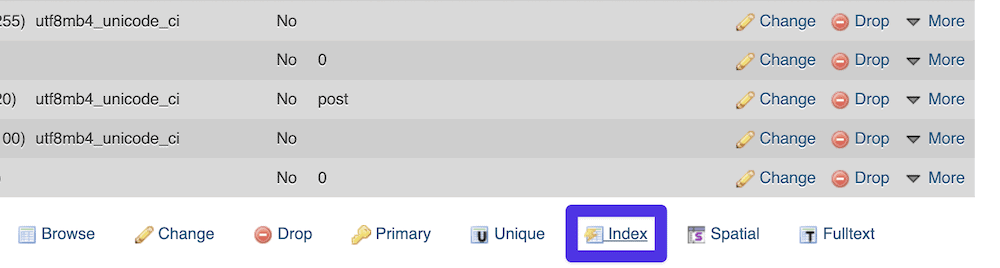
Assim que você salvar as alterações, essas colunas serão indexadas.
A instrução EXPLAIN também pode ajudar você a entender como o MySQL executa sua consulta. Isso pode ajudar você a identificar ineficiências e entender como a consulta interage com os índices. Para executá-lo, adicione o comando à frente de uma consulta existente. Quando você a executar, o SQL detalhará como executará a consulta:
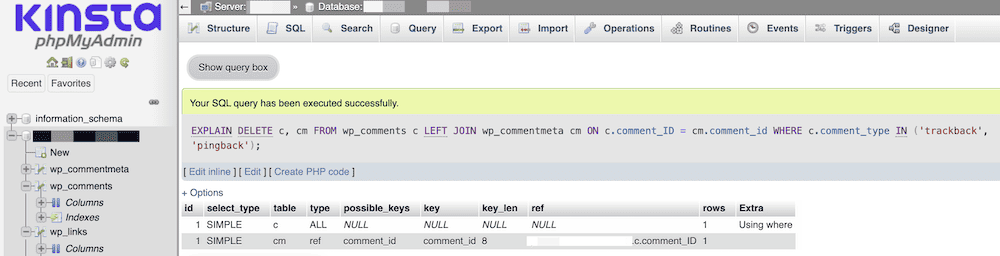
Não podemos cobrir tudo sobre a instrução EXPLAIN aqui, embora a documentação do MySQL cubra quase tudo o que você precisa saber sobre ela.
Monitoramento do desempenho
Monitorar o desempenho do seu banco de dados WordPress é uma parte essencial da execução de um site. Isso ajudará a identificar possíveis problemas antes que eles se agravem e garantirá que seu site permaneça eficiente e responsivo.
Muitas das técnicas que abordamos neste artigo contribuirão para o monitoramento do desempenho, como o uso do EXPLAIN em consultas lentas. No entanto, você pode fazer muito mais. De fato, o phpmyAdmin inclui suas próprias métricas de desempenho na guia Status do servidor:
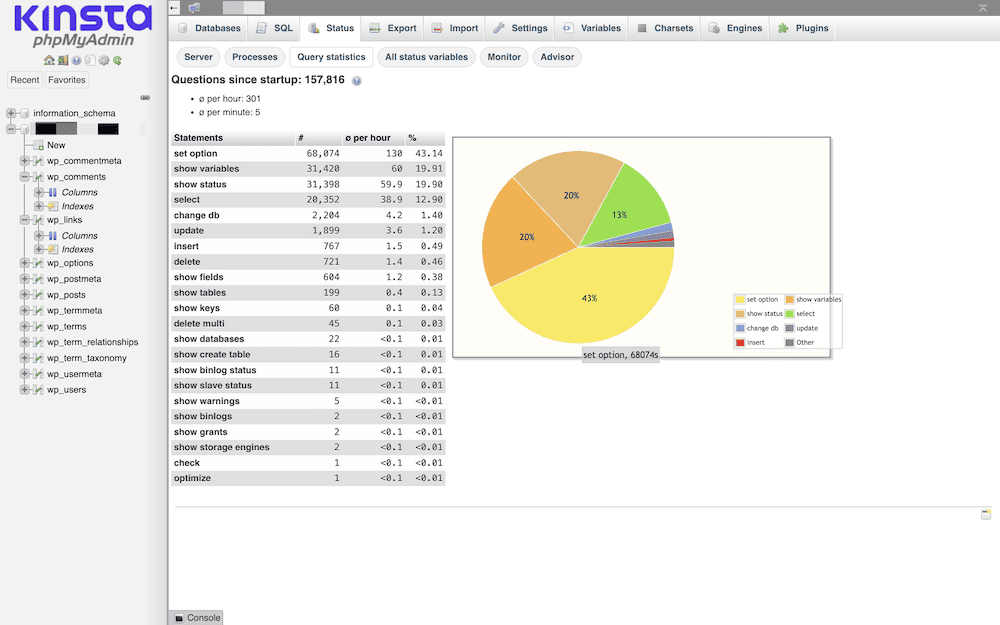
Isso permite que você visualize os tempos e processos de execução de consultas (na aba Query statistics), o que ajuda a identificar as consultas que precisam de otimização. Para monitoramento avançado, o MySQL Workbench será de grande valia para você:
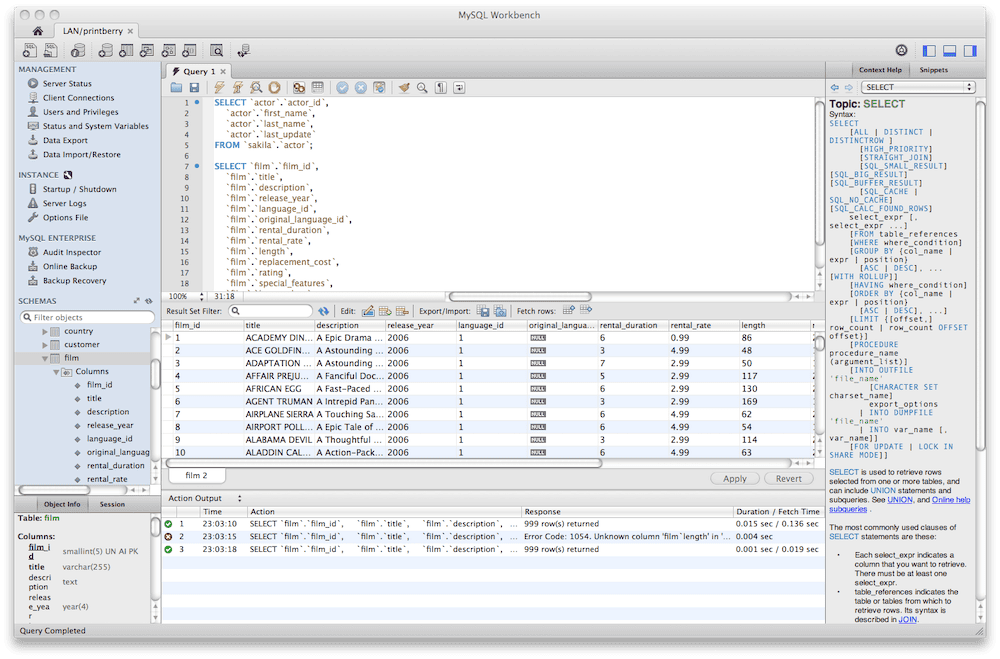
Isso oferece recursos avançados para design, desenvolvimento e administração de banco de dados. Também fornece relatórios de desempenho e diagnósticos que podem ajudá-lo a ajustar seu banco de dados.
No WordPress, o plugin Query Monitor permite que você monitore consultas a bancos de dados, hooks, condicionais, solicitações HTTP e muito mais.
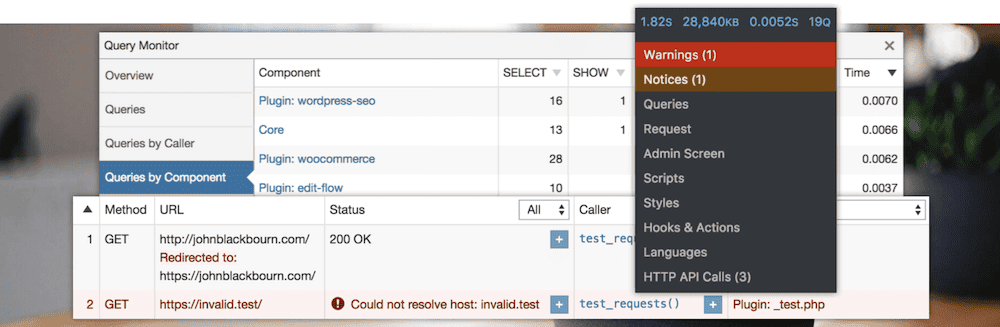
Ele é particularmente útil para detectar consultas lentas e identificar quais plugins ou temas estão causando esses problemas. Contudo, na maioria dos casos, trata-se de um plugin voltado para desenvolvimento, o que pode torná-lo inadequado para uso em sites que já estão em funcionamento.
Como lidar com grandes bancos de dados no WordPress
À medida que um site WordPress cresce em conteúdo, usuários e tráfego, seu banco de dados naturalmente se expande. Um grande banco de dados será algo com que você se deparará (ou se preocupará) frequentemente ao gerenciar um site.
A maior parte dos conselhos que damos neste artigo pode ser adequada para um grande banco de dados – e para reduzi-lo. No entanto, há muitas outras dicas que podemos oferecer para aqueles bancos de dados que inerentemente serão maiores do que o típico:
- Arquive os dados mais antigos. Em vez de manter todos os dados ativos, considere arquivar publicações antigas ou dados de usuários que você não acessa regularmente.
- Use uma rede de distribuição de conteúdo (CDN). Transferir e servir recursos estáticos, como imagens, vídeos e downloads, a partir de outro servidor pode reduzir a carga no seu site e ajudar a acelerá-lo. Além disso, seu site carregará mais rápido para usuários, independentemente de onde eles estejam.
- Consultas personalizadas. Se você for um desenvolvedor de WordPress, escreva consultas eficientes para seus temas e plugins. Isso ajudará você a buscar apenas o que precisa e manterá a eficiência alta.
Você pode até considerar técnicas avançadas, como particionamento de tabelas e “sharding de banco de dados” Nesse caso, os dados são divididos em vários bancos de dados. Geralmente é complexo e requer gerenciamento especializado.
Neste contexto, a expertise é fundamental para garantir um desempenho elevado do seu banco de dados e do site a ele vinculado. A hospedagem gerenciada de WordPress da Kinsta se destaca por ser escalável, totalmente gerenciada e especialmente otimizada para a plataforma, assegurando uma experiência aprimorada.
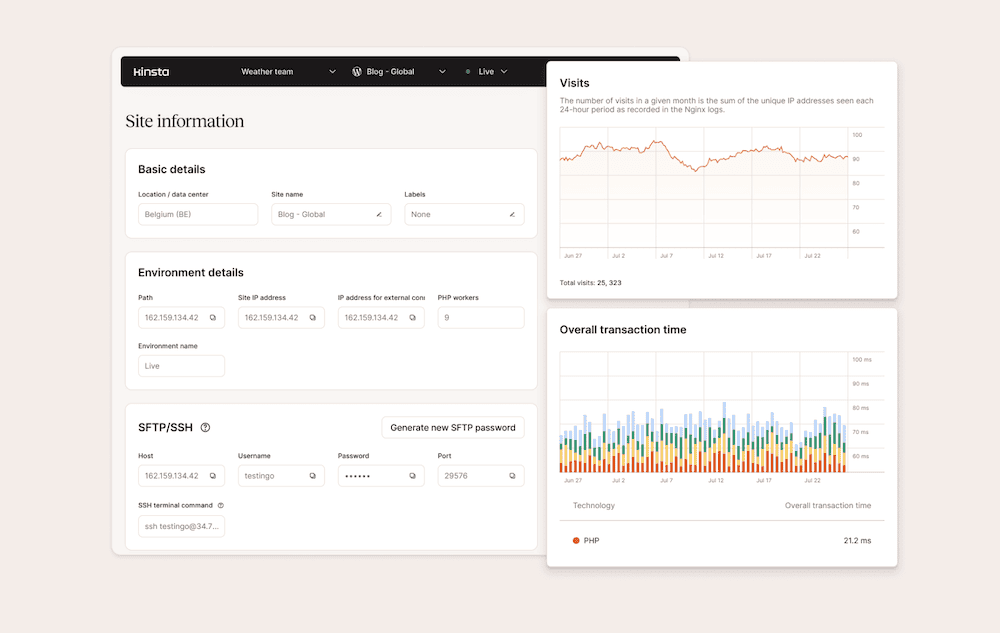
Os planos começam a partir de $35 por mês, e nossa arquitetura pode suportar um simples blog, até redes de nível empresarial. Entre em contato conosco para saber como podemos nos tornar seu parceiro de hospedagem de longo prazo, independentemente de suas metas.
Resumo
Seu banco de dados WordPress é como o motor de um carro: sem ajustes, ele não terá o desempenho que você precisa. Na verdade, a falta de otimização do banco de dados WordPress pode fazer com que você caia do primeiro para o último lugar nas classificações de pesquisa. Seus usuários também perceberão que seu site está ficando para trás, portanto, um banco de dados de ponta que funcione rapidamente é crucial para o sucesso.
Há muitas maneiras de fazer isso, mas uma combinação de técnicas manuais, plugins e ferramentas de otimização da própria Kinsta proporcionará a você os melhores benefícios. Em muitos casos, a automação pode ajudar você a realizar muitas dessas tarefas sem a necessidade de fazer login ou executar qualquer ferramenta específica.
Ficaríamos felizes em saber se as nossas dicas de otimização de banco de dados para WordPress foram eficazes para você. Compartilhe conosco nos comentários abaixo qual dica teve o maior impacto!


